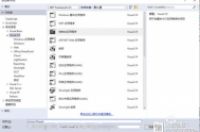在本文中:域内计算机上 Windows 7的密码重置制作密码重设盘使用Windows 7密码重设盘重设密码参考
如果忘记了你的Windows 7密码,如果你的计算机是在某一域内,登录Windows 7的密码可以由网络管理员重置。如果你的电脑是在家庭网络或工作网络内可用密码重设盘重置密码。本文将教你如何使用这两种方法重置Windows 7的密码。
方法
1:域内计算机上 Windows 7的密码重置
1:点击电脑的“开始”菜单。
2:选择“控制面板”。
3:选择“控制面板” 内的“用户帐户”。
4:再一次选择“用户帐户”,然后选择“管理用户帐户。”
5:键入域管理员密码。
6:点击标有“用户”的选项卡。
7:在题为“这台计算机的用户”的下方搜索需要重置的用户帐户名称。
8:点击用户名旁边的“重设密码”。
9:在提示符处键入新的Windows 7密码,然后再次键入密码进行确认。
10:点击“确定”。现在你的Windows 7帐户的密码重置完成。
方法
2:制作密码重设盘
1:插入一个磁盘到你的计算机,如闪存驱动器。
2:点击“开始”按钮,然后选择“控制面板”。
3:单击“用户帐户和家庭安全”。
4:选择“用户帐户”。
5:点击用户帐户从左侧窗格中的“制作密码重设盘”。忘记密码向导会显示在屏幕上。
6:在向导中点击“下一步” ,并从下拉窗口中选择你的磁盘。
7:键入你当前的Windows 7密码,然后单击“下一步”。
8:点击“完成”。
9:从你的计算机取出磁盘,并存储在安全地方。如果忘记了你的Windows 7密码,你将需要这个磁盘。
方法
1:插入含有密码重置信息的磁盘到你的计算机。
2:Windows 7确认你输入的密码不正确后,点击你用户帐户下的“重置密码”。“密码重设向导”将显示。
3:点击“下一步”,选择这个包含Windows 7密码重置信息磁盘的名称。
4:点击“下一步”,键入一个新的Windows 7密码到指定位置。
5:点击“下一步”,然后单击“完成”。
6:从你的计算机取出磁盘。现在你能够使用新的密码登录到你的Windows 7用户帐户。
提示
你制作的密码重设盘可反复使用,在必要时随时重置你的Windows 7密码。
警告
如果你的Windows 7密码由域网络管理员重置,你将不能获取你的加密文件和电子邮件,以及任何以前存储的网站和其他网络资源的密码。